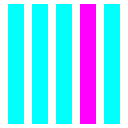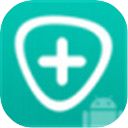更多下载地址
iFind Data Recovery Enterprise(数据恢复软件)
软件大小:9.36M
软件语言:简体中文
软件授权:免费软件
软件类别:数据恢复
软件等级:
更新时间:2023-12-12
官方网站:
应用平台:Windows11,Windows10,Windows8,Windows7
- 软件介绍
- 软件截图
- 下载地址
iFind Data Recovery Enterprise一款十分专业完美且简单易用的数据恢复工具应用,采用了最为简洁直观的界面设计,还有着功能强大的恢复功能技术,以及上千种的文件类型使用,具有全面安全、快捷、高效的深度扫描、过滤和智能搜索特色亮点,旨在帮助用户轻松恢复任何意外删除的文件,损坏或格式化的硬盘驱动器,丢失/删除的分区,照片或视频从本地驱动器以及存储卡或相机丢失、手机等数据内容。并且提供了最为先进的数据算法,用户只需依据提示步骤操作即可一键搞定恢复所有丢失数据,相较于其他恢复软件而言更加的强大、实用,有需要的朋友赶紧来下载体验吧!
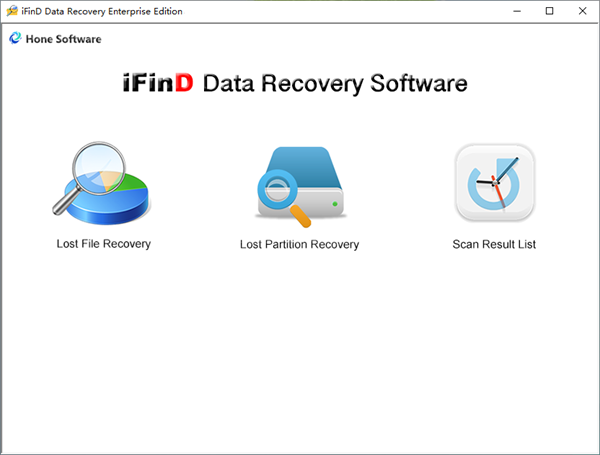
2、支持以深度扫描模式恢复所有相机品牌的原始照片。
3、在扫描过程中会发现很多垃圾文件,智能过滤系统会自动将其过滤掉。
4、在扫描文件的过程中,您可以随时暂停扫描以检查并继续。节省大量时间查找丢失的文件。
5、由于深度扫描可能会花费大量时间,因此iFinD可以自动保存单独扫描的结果。节省您的时间。
6、iFinD Data Recovery具有许多其他令人兴奋的新功能和完美的体验
7、恢复已删除的文件,格式化/原始/损坏的分区文件
8、从已删除的分区中恢复文件,无法识别分区
9、保存每个扫描结果,这实际上可以节省您一些时间
1:下载ifind恢复软件并将其安装在计算机上。(注意:请勿将其安装在丢失的文件的分区上)
2:运行该软件,然后单击第一个按钮:“丢失的文件恢复”。
3:选择要恢复的分区,然后单击“下一步”。如果找不到分区,请重新连接设备,然后单击“刷新”
4:结束扫描,您可以找到分区中的所有文件,找到丢失的文件。请选择要恢复的文件,然后单击“恢复”
二、丢失的分区恢复
1:下载并安装最新版本的iFinD Data Recovery
2:选择第二个功能:“丢失分区恢复”,然后选择需要还原的磁盘
3:扫描后,软件可以找到硬盘上的所有分区。请选择您需要还原的分区,然后单击“下一步”
4:扫描后,您可以找到找到的文件,如果需要,请保存文件,如果找不到,请返回上一页
2、支持所有主要数码相机的RAW文件的深度扫描模式恢复
3、支持文件智能过滤和文件合法性智能判断
4、支持文件搜索暂停功能
5、支持保存每个文件搜索结果
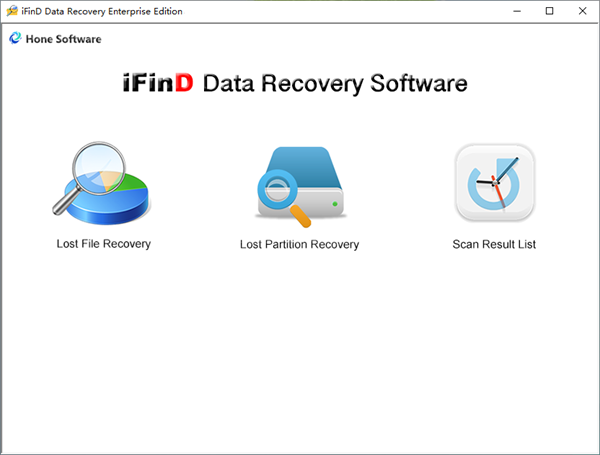
iFind Data Recovery Enterprise功能介绍
1、针对4K对齐进行了特殊的优化,以确保所有类型的SSD都支持数据恢复。2、支持以深度扫描模式恢复所有相机品牌的原始照片。
3、在扫描过程中会发现很多垃圾文件,智能过滤系统会自动将其过滤掉。
4、在扫描文件的过程中,您可以随时暂停扫描以检查并继续。节省大量时间查找丢失的文件。
5、由于深度扫描可能会花费大量时间,因此iFinD可以自动保存单独扫描的结果。节省您的时间。
6、iFinD Data Recovery具有许多其他令人兴奋的新功能和完美的体验
7、恢复已删除的文件,格式化/原始/损坏的分区文件
8、从已删除的分区中恢复文件,无法识别分区
9、保存每个扫描结果,这实际上可以节省您一些时间
使用说明
一、丢失的文件恢复1:下载ifind恢复软件并将其安装在计算机上。(注意:请勿将其安装在丢失的文件的分区上)
2:运行该软件,然后单击第一个按钮:“丢失的文件恢复”。
3:选择要恢复的分区,然后单击“下一步”。如果找不到分区,请重新连接设备,然后单击“刷新”
4:结束扫描,您可以找到分区中的所有文件,找到丢失的文件。请选择要恢复的文件,然后单击“恢复”
二、丢失的分区恢复
1:下载并安装最新版本的iFinD Data Recovery
2:选择第二个功能:“丢失分区恢复”,然后选择需要还原的磁盘
3:扫描后,软件可以找到硬盘上的所有分区。请选择您需要还原的分区,然后单击“下一步”
4:扫描后,您可以找到找到的文件,如果需要,请保存文件,如果找不到,请返回上一页
软件优势
1、支持SSD和Windows10的数据恢复2、支持所有主要数码相机的RAW文件的深度扫描模式恢复
3、支持文件智能过滤和文件合法性智能判断
4、支持文件搜索暂停功能
5、支持保存每个文件搜索结果
软件截图



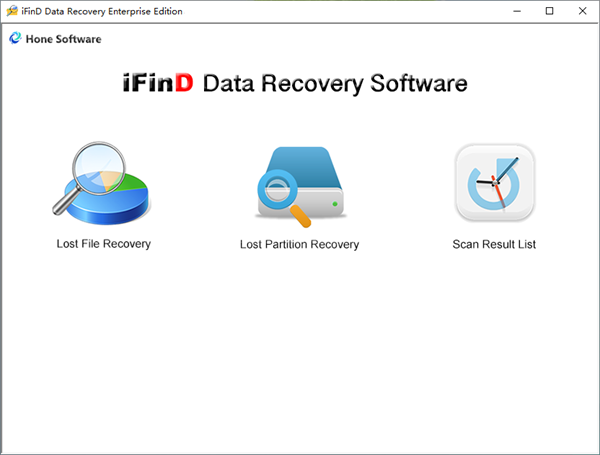





 萌侠挂机(无限盲盒)巴兔iPhone/iPad版
萌侠挂机(无限盲盒)巴兔iPhone/iPad版 新塔防三国-全民塔防(福利版)巴兔安卓折扣版
新塔防三国-全民塔防(福利版)巴兔安卓折扣版 皓月屠龙(超速切割无限刀)巴兔iPhone/iPad版
皓月屠龙(超速切割无限刀)巴兔iPhone/iPad版 异次元主公(SR战姬全免)巴兔iPhone/iPad版
异次元主公(SR战姬全免)巴兔iPhone/iPad版 火柴人归来(送兔年天空套)巴兔安卓版
火柴人归来(送兔年天空套)巴兔安卓版 大战国(魂环打金大乱斗)巴兔安卓版
大战国(魂环打金大乱斗)巴兔安卓版 世界异化之后(感性大嫂在线刷充)巴兔安卓版
世界异化之后(感性大嫂在线刷充)巴兔安卓版 云上城之歌(勇者之城)巴兔安卓折扣版
云上城之歌(勇者之城)巴兔安卓折扣版 武动六界(专属定制高返版)巴兔安卓折扣版
武动六界(专属定制高返版)巴兔安卓折扣版 主公带我飞(打金送10万真充)巴兔安卓版
主公带我飞(打金送10万真充)巴兔安卓版 龙神之光(UR全免刷充)巴兔安卓版
龙神之光(UR全免刷充)巴兔安卓版 风起苍岚(GM狂飙星环赞助)巴兔安卓版
风起苍岚(GM狂飙星环赞助)巴兔安卓版 仙灵修真(GM刷充1元神装)巴兔安卓版
仙灵修真(GM刷充1元神装)巴兔安卓版 绝地枪王(内玩8888高返版)巴兔iPhone/iPad版
绝地枪王(内玩8888高返版)巴兔iPhone/iPad版 火柴人归来(送兔年天空套)巴兔iPhone/iPad版
火柴人归来(送兔年天空套)巴兔iPhone/iPad版 世界异化之后(感性大嫂在线刷充)巴兔iPhone/iPad版
世界异化之后(感性大嫂在线刷充)巴兔iPhone/iPad版 大战国(魂环打金大乱斗)巴兔iPhone/iPad版
大战国(魂环打金大乱斗)巴兔iPhone/iPad版 主公带我飞(打金送10万真充)巴兔iPhone/iPad版
主公带我飞(打金送10万真充)巴兔iPhone/iPad版